Criando páginas em rede sociais ou conta no youtube só para postar seus vídeos. Uma das coisas que se leva em conta é o conteúdo e a qualidade do vídeo, seja ela em áudio quanto em imagem. Chega a ser desconfortável visualizar vídeos de baixas qualidade. Portanto, lhe ensinarei neste post como remover os ruídos dos vídeos e ter um áudio de qualidade.
Vale lembrar que para ter um bom áudio, mais que um bom programa de edição, é bom ter um excelente microfone, ambiente calmo e livre de ruídos externos. Se ainda assim você tiver ruídos no áudio dos seus vídeos, você pode então seguir os passos a seguir para deixar seu áudio top!
Clique aqui para ver como transformar seus vídeos em qualidade Full HD.
Camtasia Studio
Para começarmos é preciso que você tenha instalado em seu computador o programa Camtasia Studio, caso não tenha, baixe a versão de testes, aqui. Ele é um dos grandes concorrentes para os programas de edição mais conhecidos como Sony Vegas e Adobe Premiere. É pago, assim como os outros, mas tem um diferencial. Com o Camtasia você pode também gravar suas videoaulas e gameplays com o sistema de gravação integrado do software. É possível notar em muitos vídeos no Youtube a presença do Camtasia.
Enfim, vamos ao que nos interessa.
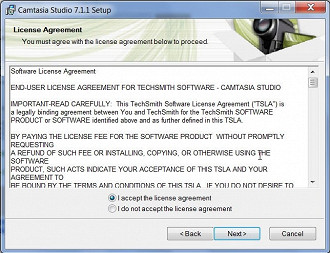
Com o programa devidamente instalado, execute-o. Na pagina inicial clique sobre Import Media.
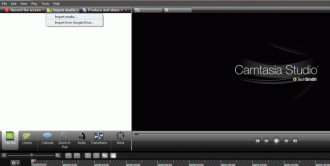
Surgirá uma tela, onde você irá localizar o seu vídeo, escolha o arquivo e clique em abrir.
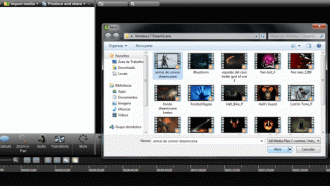
Agora, clique sobre o vídeo e arraste-o até a linha de reprodução, conforme você pode ver abaixo.

Feito isso, clique sobre o ícone do áudio, logo, várias opções aparecerão no seu canto esquerdo.
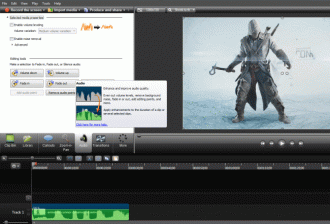
Você só precisa marcar a opção: Enable Noise removal, o programa se encarregará de procurar ruídos no áudio do vídeo.
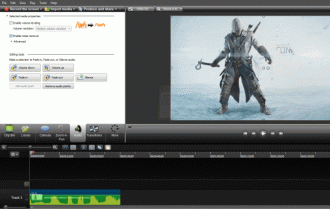
Note que o programa localizou e está identificando através dos marcadores verde e vermelho.
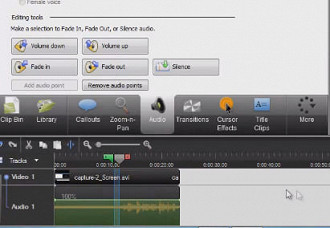
Só que você pode expandir esse trecho selecionado arrastando os marcadores, assim, poderá selecionar todo o áudio, e o programa removerá os ruídos de forma completa.
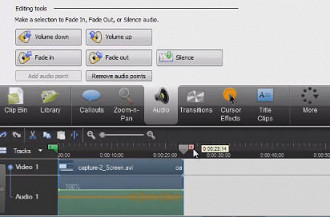
Tendo selecionado todo o áudio, dê um clique duplo sobre o áudio e o programa fará a limpeza dos ruídos. Muito simples e rápido. Reproduza seu vídeo e veja a melhoria na qualidade do som.
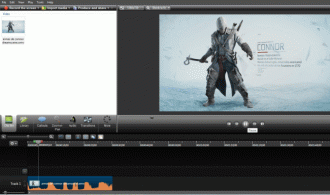
Não esqueça que ao término você precisa clicar em File e Save Project para salvar as alterações. Agora não tem desculpas para compartilhar vídeos em baixa qualidade de áudio.
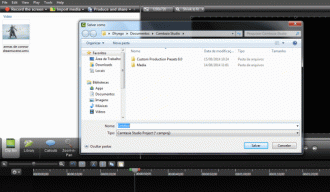
Gostou da dica? Compartilhe e deixe seu comentário.
